Windows 7 시동 암호를 잊어버린 경우 어떻게 해야 합니까? 문제 해결에 도움이 되는 6가지 방법
- PHPz앞으로
- 2024-02-10 22:48:352510검색
php 편집기 Banana는 Windows 7 시작 암호를 잊어버리는 문제를 해결하는 6가지 방법을 제공합니다. Windows 7 시작 암호를 잊어버리면 문제가 발생할 수 있습니다. 하지만 걱정하지 마세요. 이 문제를 해결하는 데 도움이 되는 방법이 있습니다. 비밀번호 재설정 도구를 사용하든, 명령 프롬프트를 사용하든, 안전 모드를 사용하든 우리에게 적합한 솔루션을 찾을 수 있습니다. 이 기사에서는 Windows 7에 다시 액세스하여 컴퓨터를 다시 즐겁게 사용할 수 있는 6가지 방법을 소개합니다.
Windows 7 시동 암호를 잊어버린 경우 어떻게 해야 합니까?
방법 1: 실행 창을 열고 명령을 입력하세요
1. 단축키 "win+R"을 눌러 실행 창을 열고 mmc.exe를 입력한 후 확인을 클릭하세요.
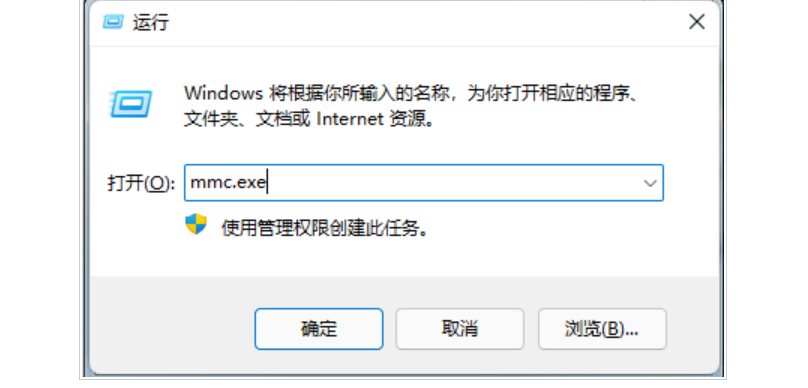
2. 새 창으로 진입한 후 "파일" 옵션에서 "스냅인 추가/제거"를 클릭하세요.
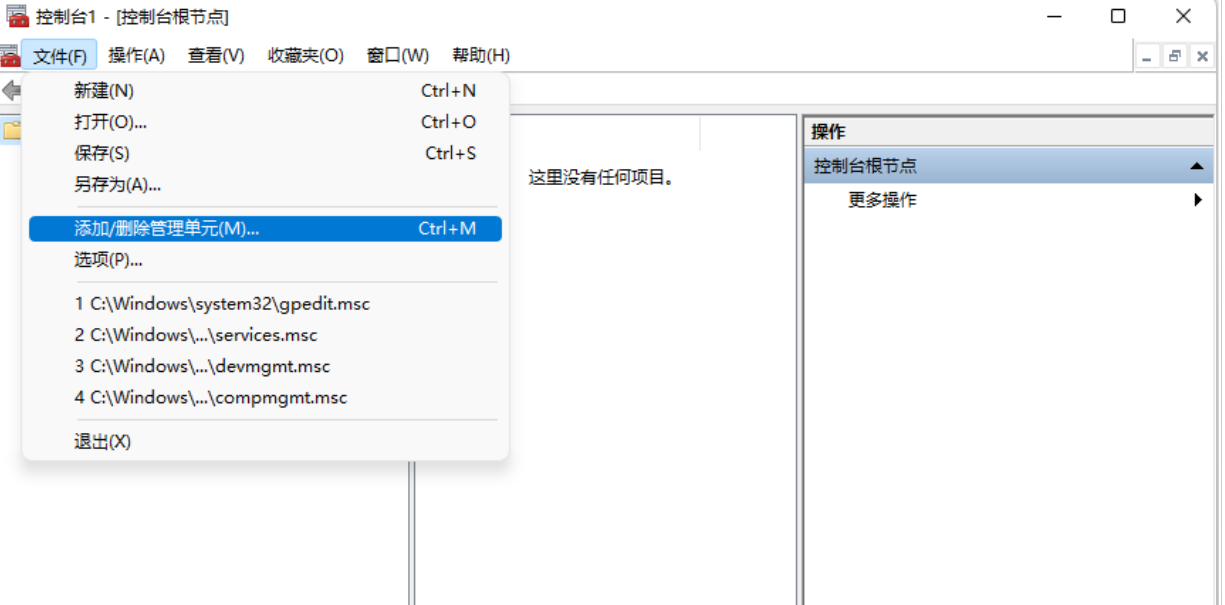
3. 그런 다음 왼쪽 메뉴 표시줄에서 "로컬 사용자 및 그룹"을 찾아 열고 "추가" - "마침" 버튼을 클릭한 후 마지막으로 "확인"을 클릭하여 저장합니다.
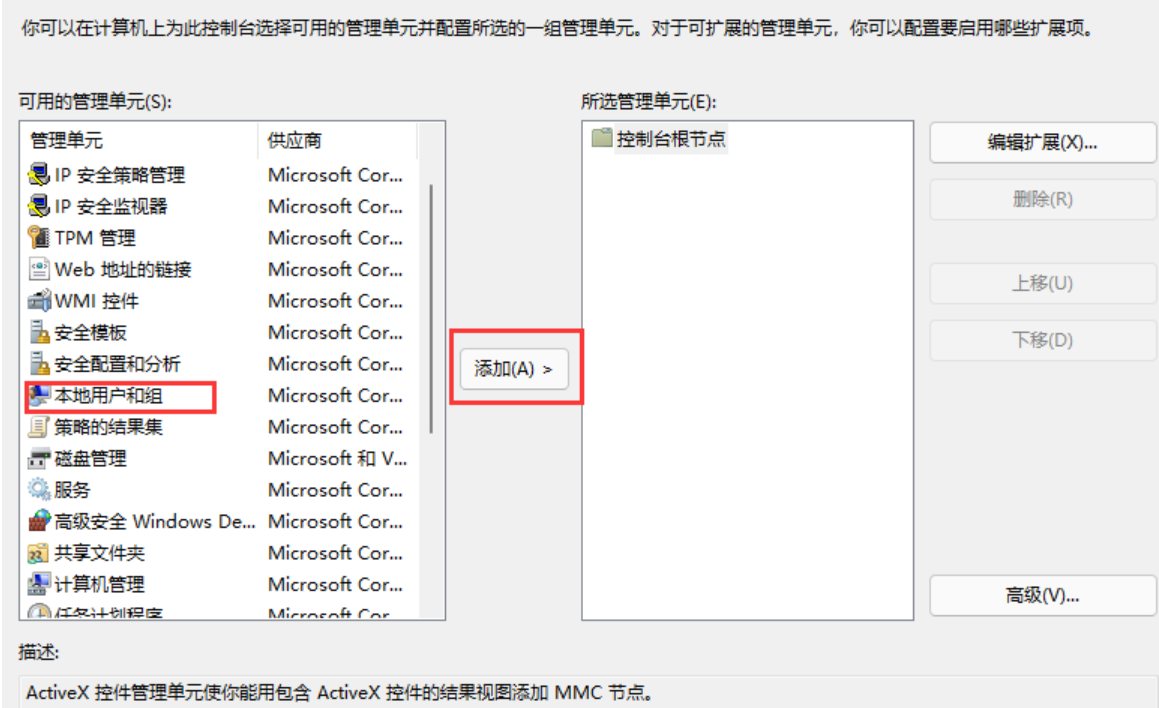
4 이전 단계를 완료한 후 로컬 사용자 및 그룹 옵션에서 사용자 폴더를 열고 마우스 오른쪽 버튼을 클릭하여 "비밀번호 설정" 옵션을 선택하면 암호 설정 없이 새 비밀번호를 설정할 수 있습니다. 원래 비밀번호.
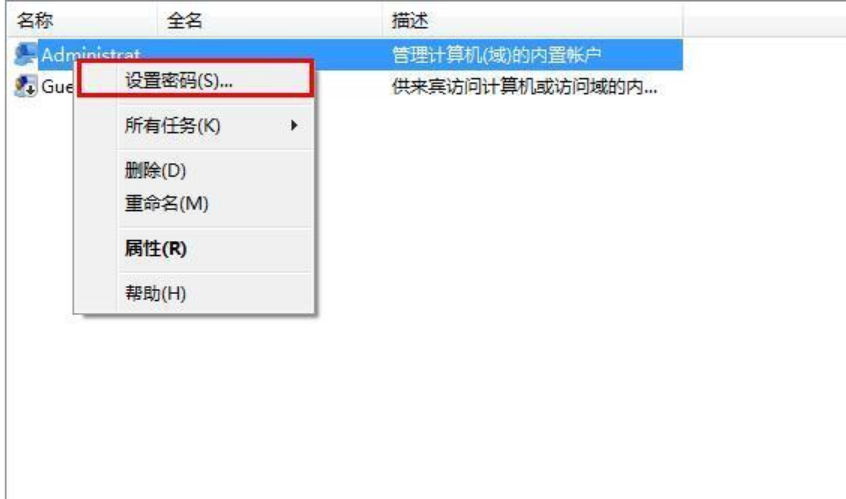
방법 2: 일반 설정
부팅 시 사용자 비밀번호 입력 인터페이스에 들어간 후 단축키 Ctrl+Alt+Delete를 누르면 입력 상자가 나타납니다. 입력 상자에 입력 상자를 입력할 수 있습니다. 관리자를 입력한 다음 Enter 키를 눌러 시스템에 들어갑니다!
방법 3: 첫 번째 방법을 사용한 후에도 여전히 비밀번호가 필요한 경우
1. 부팅 시 F8 키를 사용하여 안전 모드로 들어갈 수 있습니다.
2. 열리는 창에서 명령줄을 사용하여 안전 모드를 선택합니다.
3. 그런 다음 "관리자"를 클릭하면 "명령 프롬프트"와 같은 설정 인터페이스가 나타납니다.
4. 새 계정을 추가하려면 net user asd/add 명령을 사용하세요.
5. Enter 키를 눌러 새 계정을 만든 다음 새로 만든 계정을 관리자로 설정하려면 다음 명령을 다시 입력하세요. net localgroup Administrators asd /add 입력 후 Enter 키를 누릅니다.
6. 완료 후 컴퓨터를 다시 시작하고 asd를 선택하여 시스템으로 들어갑니다.
7. 시스템에 진입한 후 시작 메뉴에서 제어판을 연 후 사용자 계정에서 비밀번호를 잊어버린 사용자를 클릭하고 비밀번호 삭제를 선택합니다.
방법 4: 비밀번호를 잊어버렸고 시스템을 열 수 없습니다
1. PE 디스크를 사용하여 컴퓨터를 부팅합니다.
2. PE 인터페이스로 들어간 후 c:windowssystem32를 엽니다.
3. 그런 다음 Magnify.exe 및 cmd.exe의 소유자를 관리자로 설정합니다.
4. Magnify.exe 및 cmd.exe에서 사용자 관리자 권한을 전체 제어 모드로 설정합니다.
5. 마지막으로 Magnify.exe의 이름을 Magnify.exe1로 바꿉니다.
6. cmd.exe의 이름을 Magnify.exe로 바꿉니다.
방법 5: 비밀번호만 변경하세요
1. win7 시스템을 다시 시작하세요.
2. 그런 다음 돋보기를 활성화하세요.
3. 그런 다음 net user 명령을 사용하여 사용자 이름을 확인합니다. 확인한 후 다시 "net user 사용자 이름 새 비밀번호"를 입력합니다(관리자의 계정 비밀번호 활성화 명령은 net useradministrator/active:yes입니다).
방법 6: 시스템 재설치
사용자가 위의 5가지 방법을 사용할 수 없는 경우 유일한 옵션은 시스템을 재설치하는 것입니다. 실제로 시스템을 재설치하는 것은 번거로운 일이 아니며 재설치 도구를 사용할 수 있습니다. 매우 편리합니다.
권장 시스템 이미지:
Win7 64비트 순수 설치 버전
Win7 Microsoft 원본 64비트 최종 버전
Win7 Ultimate 공식 SP1 이미지
재설치 관련 단계:
여기 사이트는 두 가지 설치 방법이 제공됩니다. 로컬 하드 디스크 설치가 가장 간단한 설치 방법입니다. 하드 디스크 설치를 사용하기 전에 U 디스크 부팅 도구를 만드는 것이 좋습니다. 하드 디스크 설치에 실패하거나, 컴퓨터를 켤 수 없거나, 환영 인터페이스에서 멈추거나, 바탕 화면에 들어갈 수 없거나, 블루 스크린이 나타나는 경우, 등, 그런 다음 시스템을 다시 설치하려면 U 디스크를 선택해야 합니다.
위 내용은 Windows 7 시동 암호를 잊어버린 경우 어떻게 해야 합니까? 문제 해결에 도움이 되는 6가지 방법의 상세 내용입니다. 자세한 내용은 PHP 중국어 웹사이트의 기타 관련 기사를 참조하세요!

